Remoção de software que gera redireccionamentos para o site quest-finder.com
![]() Escrito por Tomas Meskauskas a
Escrito por Tomas Meskauskas a
Que tipo de sítio Web é o quest-finder.com?
Quest-finder.com é o endereço de um falso motor de busca promovido por um browser hijacker chamado Quest-Finder. Os nossos investigadores descobriram esta extensão de navegador desonesta durante uma investigação de rotina de sites enganadores.
O Quest-Finder funciona alterando as definições do navegador para gerar redireccionamentos para a página web quest-finder.com. Além disso, esta extensão espia a atividade de navegação dos utilizadores.
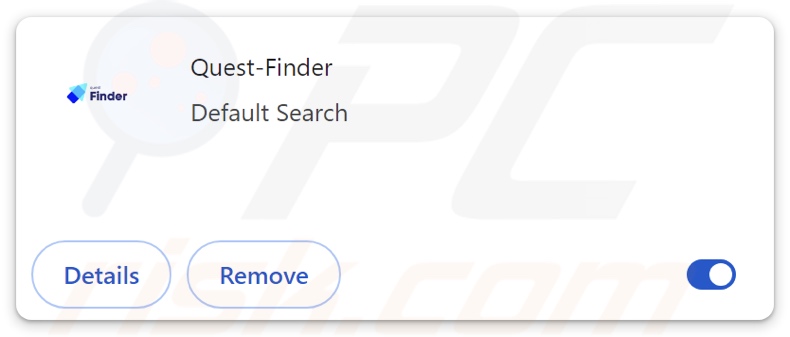
Quest-Finder browser hijacker overview
O Quest-Finder modifica os motores de busca predefinidos dos navegadores, as páginas iniciais e os novos separadores/janelas. Assim, os utilizadores podem ser redireccionados para quest-finder.com sempre que introduzirem uma consulta de pesquisa na barra de URL ou abrirem um novo separador/janela do navegador. Esta página web é classificada como um falso motor de busca.
Estes tipos de páginas não podem fornecer resultados de pesquisa e redireccionam para sites legítimos de pesquisa na Internet. Na altura da investigação, o site quest-finder.com conduzia os utilizadores à página Motor de busca Bing (bing.com). É de salientar que esta página web pode chegar a outro local, uma vez que os redireccionamentos podem ser influenciados por factores como a geolocalização do utilizador.
É pertinente mencionar que o software de sequestro de navegador emprega frequentemente técnicas de garantia de persistência para complicar a sua remoção e impedir que os utilizadores restaurem os seus navegadores.
Além disso, os sequestradores de navegador geralmente possuem capacidades de rastreio de dados e Quest-Finder não é exceção. As informações de interesse podem incluir: URLs visitados, páginas web visualizadas, consultas pesquisadas, cookies de Internet, credenciais de login da conta, detalhes pessoalmente identificáveis, dados relacionados com finanças, e assim por diante. As informações recolhidas podem ser rentabilizadas através da venda a terceiros.
Para resumir, a presença de software de sequestro de navegador como o Quest-Finder em dispositivos pode resultar em infecções do sistema, problemas de privacidade graves, perdas financeiras e até mesmo roubo de identidade.
| Nome | Quest-Finder |
| Tipo de ameaça | Sequestrador de navegador, Redireccionamento, Sequestrador de pesquisa, Barra de ferramentas, Novo separador indesejado |
| Extensão(ões) do navegador | Quest-Finder |
| URL promovido | quest-finder.com |
| Nomes de deteção (quest-finder.com) | N/A (VirusTotal) |
| Endereço IP do servidor (quest-finder.com) | 172.67.212.170 |
| Definições do navegador afectadas | Página inicial, URL do novo separador, motor de pesquisa predefinido |
| Sintomas | Manipulação das definições do navegador de Internet (página inicial, motor de busca de Internet padrão, definições de novos separadores). Os utilizadores são forçados a visitar o site do sequestrador e a pesquisar na Internet usando os seus motores de busca. |
| Métodos de distribuição | Anúncios pop-up enganadores, instaladores de software gratuito (agregação). |
| Danos | Rastreio do navegador de Internet (potenciais problemas de privacidade), apresentação de anúncios indesejados, redireccionamentos para sites duvidosos. |
| Remoção do Malware (Windows) | Para eliminar possíveis infecções por malware, verifique o seu computador com software antivírus legítimo. Os nossos investigadores de segurança recomendam a utilização do Combo Cleaner. |
Exemplos de sequestradores de navegador
Investigámos vários sequestradores de navegador; Explore Spot, SerachMates, e Energy Pro Tab são apenas alguns exemplos. Estas extensões/apps normalmente parecem legítimas e oferecem várias funcionalidades. No entanto, estas funções raramente funcionam como prometido e, na maioria dos casos, são completamente inoperacionais.
Tenha em atenção que, mesmo que um software funcione como indicado no seu material promocional, isso não é uma prova definitiva de legitimidade ou segurança.
Como é que o Quest-Finder foi instalado no meu computador?
O Quest-Finder tem uma página promocional "oficial", e encontrámos uma página enganosa que apoia esta extensão. Sites deste tipo são principalmente acedidos através de redireccionamentos causados por anúncios intrusivos, páginas web que utilizam redes de publicidade desonestas, notificações de spam do navegador, URLs com erros ortográficos e adware.
Os sequestradores de navegador também podem ser agrupados com (embalados juntamente com) programas regulares. O descarregamento de freeware e sites de alojamento de ficheiros gratuitos, redes de partilha Peer-to-Peer e outras fontes suspeitas - representa uma ameaça de infiltração de conteúdo agregado no dispositivo. Este risco é agravado pelo tratamento das instalações com negligência (por exemplo, ignorando os termos, usando definições "Easy/Express", etc.).
Além disso, o software de sequestro de navegador é proliferado por anúncios intrusivos. Quando clicados, alguns destes anúncios podem executar scripts para executar descarregamentos/instalações sem o consentimento do utilizador.
Como evitar a instalação de sequestradores de navegador?
É importante pesquisar sempre o software antes de o descarregar ou comprar. Todos os descarregamentos devem ser efectuados a partir de canais oficiais e de confiança. Durante a instalação, é essencial ler os termos, explorar as opções possíveis, utilizar as definições "Personalizadas/Avançadas" e optar por não aceitar aplicações suplementares, extensões, etc.
Outra recomendação é estar atento durante a navegação, uma vez que os conteúdos falsos e maliciosos em linha parecem normalmente legítimos e inócuos. Por exemplo, apesar da sua aparência inofensiva, os anúncios intrusivos redireccionam para sites altamente questionáveis (por exemplo, promoção de burlas, jogos de azar, pornografia, encontros para adultos, etc.).
Em caso de encontros contínuos com tais anúncios/redireccionamentos, inspeccione o sistema e remova imediatamente todas as aplicações duvidosas e extensões/plug-ins do navegador. Se o seu computador já estiver infetado com Quest-Finder, recomendamos executar uma verificação com Combo Cleaner para eliminar automaticamente este sequestrador de navegador.
Aparência de quest-finder.com redireccionando para Motor de busca Bing (GIF):
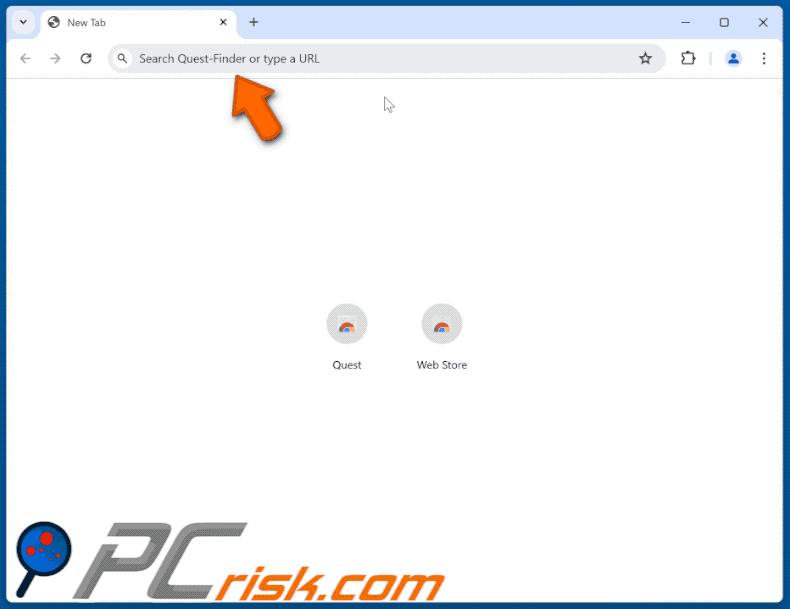
Permissões pedidas pelo sequestrador de navegador Quest-Finder:
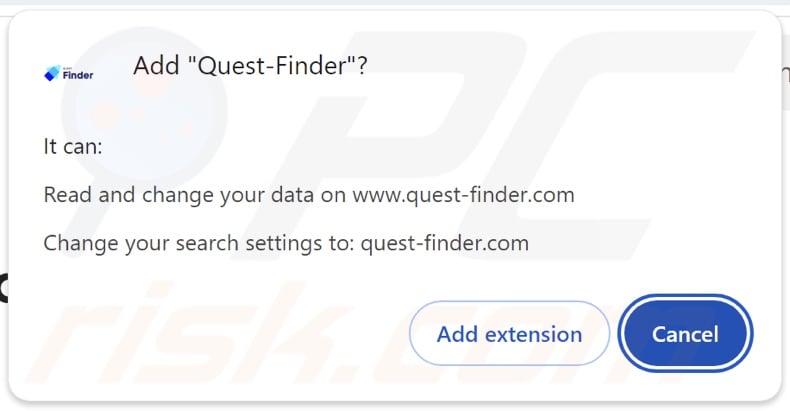
O site promocional "oficial" do sequestrador de navegador Quest-Finder:
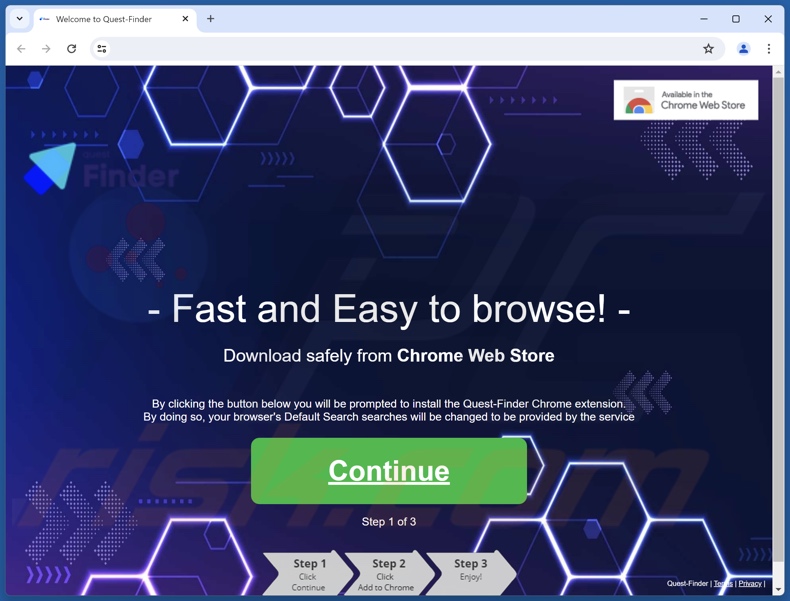
Site enganador que promove o sequestrador de navegador Quest-Finder:
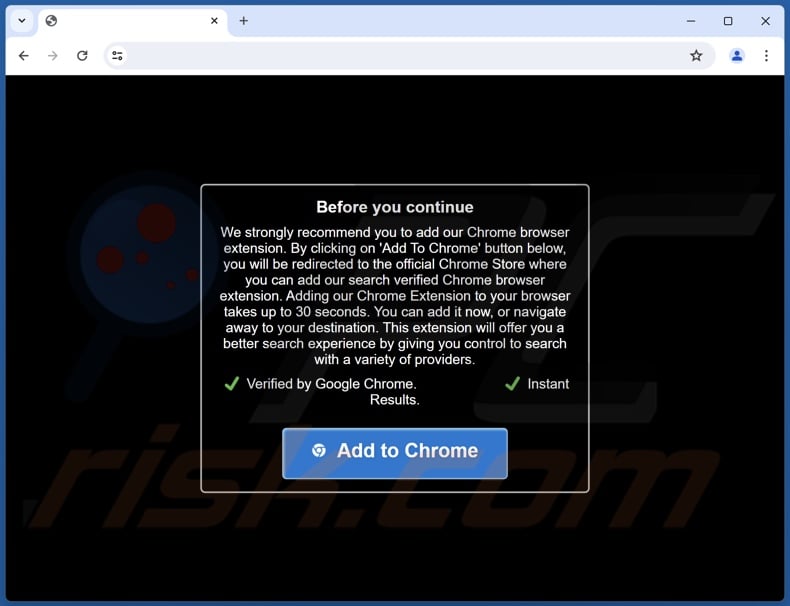
Remoção automática instantânea do malware:
A remoção manual de ameaças pode ser um processo moroso e complicado que requer conhecimentos informáticos avançados. O Combo Cleaner é uma ferramenta profissional de remoção automática do malware que é recomendada para se livrar do malware. Descarregue-a clicando no botão abaixo:
▼ DESCARREGAR Combo Cleaner
O verificador gratuito faz uma verificação se o seu computador estiver infetado. Para usar a versão completa do produto, precisa de comprar uma licença para Combo Cleaner. 7 dias limitados para teste grátis disponível. O Combo Cleaner pertence e é operado por Rcs Lt, a empresa-mãe de PCRisk. Leia mais. Ao descarregar qualquer software listado no nosso website, concorda com a nossa Política de Privacidade e Termos de Uso.
Menu rápido:
- O que é o Quest-Finder?
- PASSO 1. Desinstalar aplicações indesejadas utilizando o Painel de Controlo.
- PASSO 2. Remover o sequestrador de navegador Quest-Finder do Google Chrome.
- PASSO 3. Remover a página inicial do quest-finder.com e o motor de busca predefinido do Mozilla Firefox.
- PASSO 4. Remover o redireccionamento de quest-finder.com do Safari.
- PASSO 5. Remover plug-ins desonestos do Microsoft Edge.
Remoção do sequestrador de navegador Quest-Finder:
Utilizadores Windows 10:

Clique com o botão direito do rato no canto inferior esquerdo do ecrã, seleccione Painel de Controlo no Menu de Acesso Rápido. Na janela aberta, escolha Desinstalar um Programa.
Utilizadores Windows 7:

Clique Início ("Logo Windows" no canto inferior esquerdo do seu ambiente de trabalho), escolha o Painel de Controlo. Localize Programas e clique em Desinstalar um programa.
Utilizadores macOS (OSX):

Clique Finder, na janela aberta selecione Aplicações. Arraste a app da pasta das Aplicações para a Reciclagem (localizado em Dock), e depois clique com o botão direito no botão da Reciclagem e selecione Esvaziar Reciclagem.
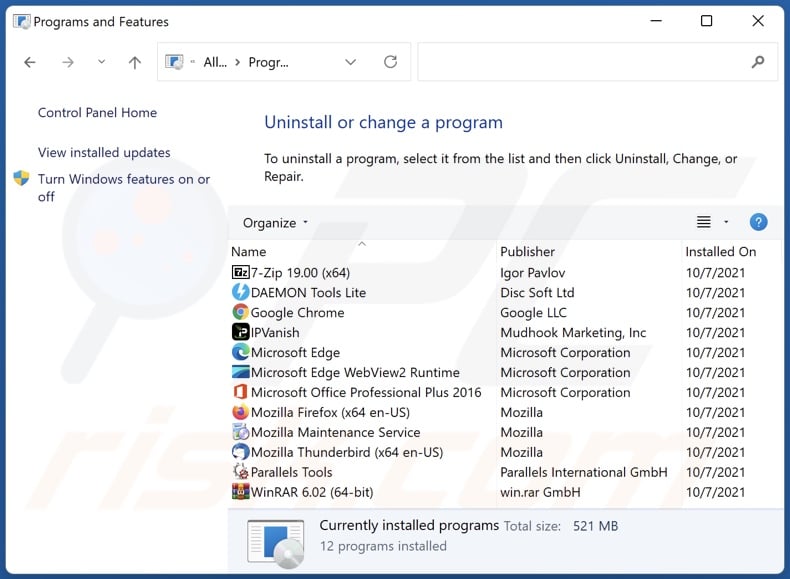
Na janela de desinstalação de programas: procure por quaisquer aplicações suspeitas instaladas recentemente, seleccione estas entradas e clique em "Desinstalar" ou "Remover".
Depois de desinstalar as aplicações potencialmente indesejadas, verifique o seu computador para quaisquer componentes indesejados restantes. Para analisar o seu computador, use software de remoção de malware recomendado.
Remoção do sequestrador de navegador Quest-Finder dos navegadores da Internet:
Vídeo que mostra como remover o sequestrador de navegador Quest-Finder usando o Combo Cleaner:
 Remova extensões maliciosas do Google Chrome:
Remova extensões maliciosas do Google Chrome:
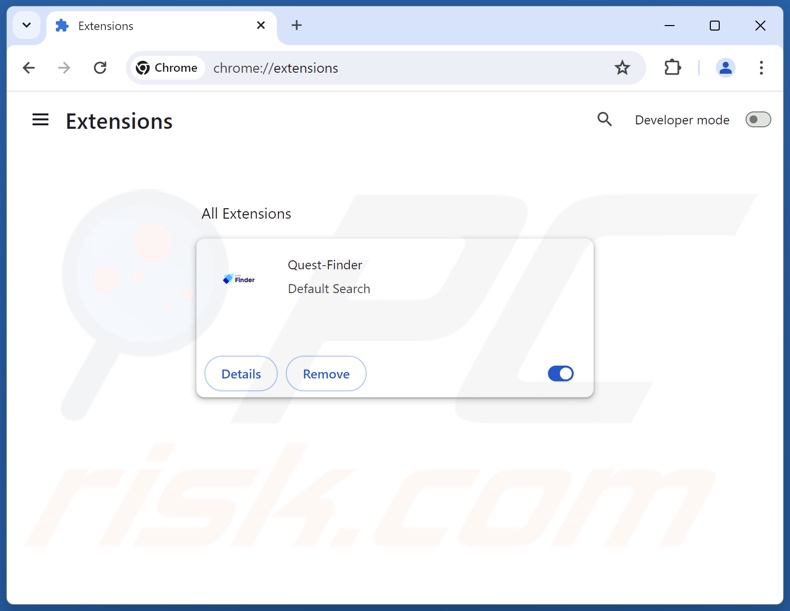
Clique no ícone do menu do Chrome ![]() (no canto superior direito do Google Chrome), seleccione "Extensões" e clique em "Gerir Extensões". Localize "Quest-Finder" e outras extensões suspeitas instaladas recentemente, seleccione estas entradas e clique em "Remover".
(no canto superior direito do Google Chrome), seleccione "Extensões" e clique em "Gerir Extensões". Localize "Quest-Finder" e outras extensões suspeitas instaladas recentemente, seleccione estas entradas e clique em "Remover".
Alterar a sua página inicial:
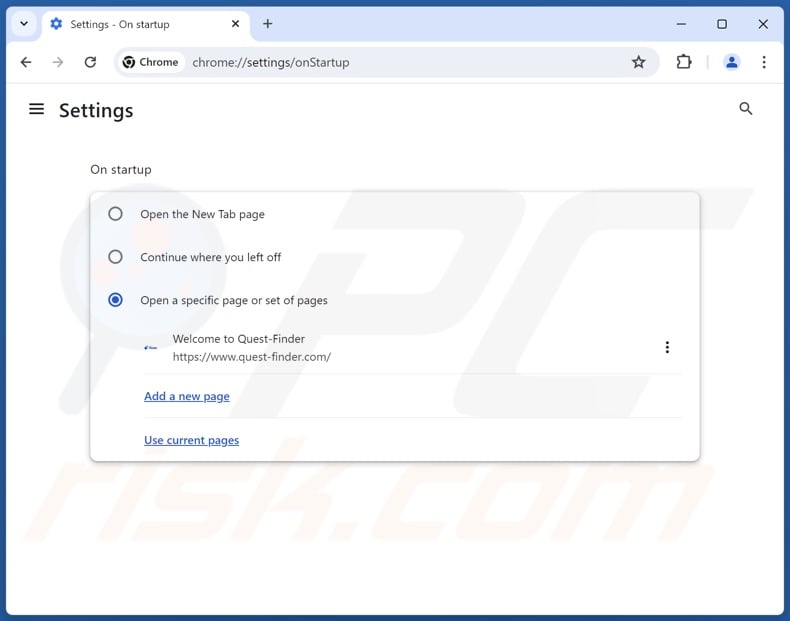
Clique no ícone do menu do Chrome ![]() (no canto superior direito do Google Chrome), seleccione "Definições". Na secção "No arranque", desactive o "Quest-Finder", procure um URL de sequestrador de navegador (hxxp://www.quest-finder.com) abaixo da opção "Abrir uma página específica ou um conjunto de páginas". Se estiver presente, clique no ícone três pontos verticais e seleccione "Remover".
(no canto superior direito do Google Chrome), seleccione "Definições". Na secção "No arranque", desactive o "Quest-Finder", procure um URL de sequestrador de navegador (hxxp://www.quest-finder.com) abaixo da opção "Abrir uma página específica ou um conjunto de páginas". Se estiver presente, clique no ícone três pontos verticais e seleccione "Remover".
Altere o seu motor de pesquisa predefinido:
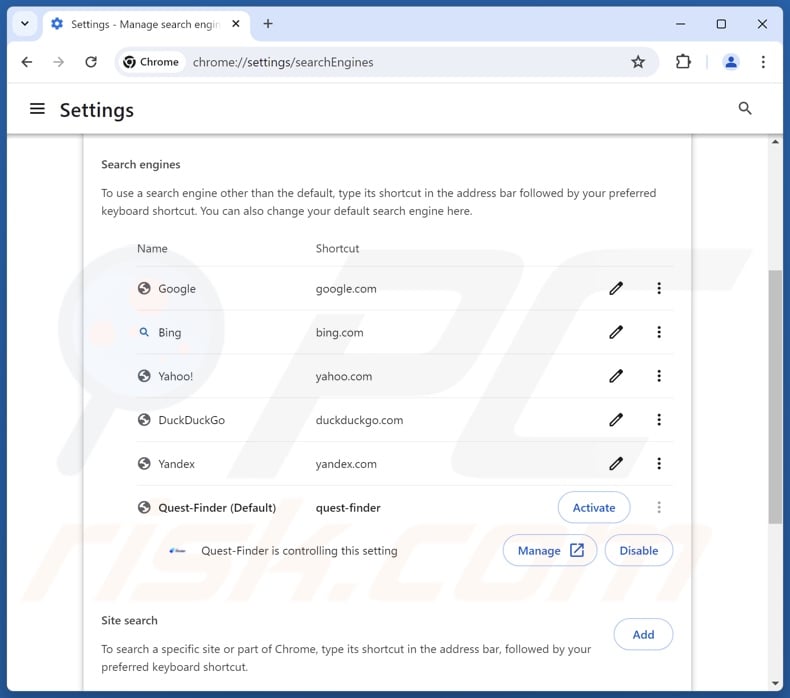
Para alterar o motor de pesquisa predefinido no Google Chrome: Clique no ícone do menu do Chrome ![]() (no canto superior direito do Google Chrome), seleccione "Configurações", na secção "Motor de pesquisa", clique em "Gerir motores de pesquisa...", na lista aberta procure "quest-finder.com", quando localizado clique nos três pontos verticais perto deste URL e seleccione "Eliminar".
(no canto superior direito do Google Chrome), seleccione "Configurações", na secção "Motor de pesquisa", clique em "Gerir motores de pesquisa...", na lista aberta procure "quest-finder.com", quando localizado clique nos três pontos verticais perto deste URL e seleccione "Eliminar".
- Se continuar a ter problemas com redireccionamentos do navegador e anúncios indesejados - Reset Google Chrome.
Método opcional:
Se continuar a ter problemas com a remoção do sequestrador de navegador quest-finder, reinicie as configurações do navegador do Google Chrome. Clique no Chrome menu icon ![]() (no canto superior direito do Google Chrome) e selecione Settings. Faça scroll para o fundo do ecrã. Clique em Advanced… link.
(no canto superior direito do Google Chrome) e selecione Settings. Faça scroll para o fundo do ecrã. Clique em Advanced… link.

Depois de descer para a parte de baixo do ecrã, clique no botão Reset (Restore settings to their original defaults).

Na janela aberta, confirme que deseja redefinir as configurações do Google Chrome para o padrão, clicando no botão Reset.

 Remover extensões maliciosas do Mozilla Firefox:
Remover extensões maliciosas do Mozilla Firefox:
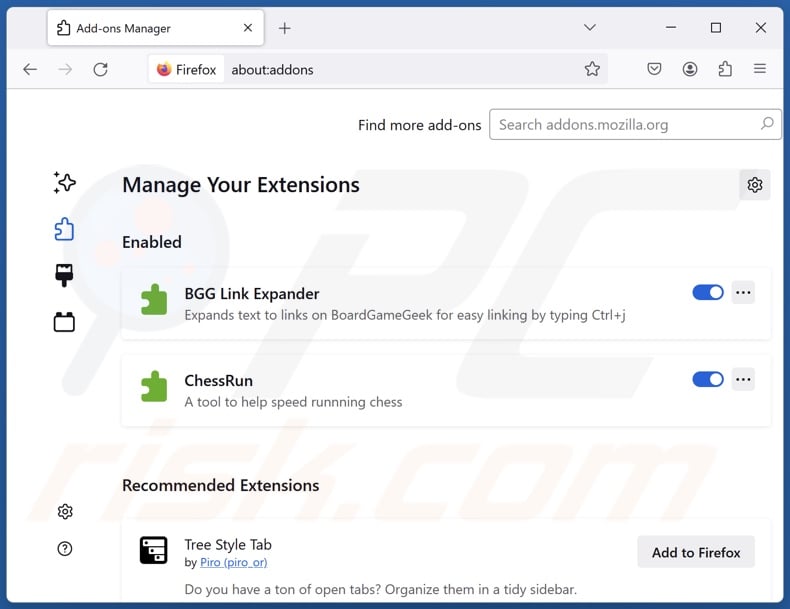
Clique no menu do Firefox ![]() (no canto superior direito da janela principal), seleccione "Add-ons and themes". Clique em "Extensões", na janela aberta localize "Quest-Finder", bem como todas as extensões suspeitas recentemente instaladas, clique nos três pontos e depois clique em "Remover".
(no canto superior direito da janela principal), seleccione "Add-ons and themes". Clique em "Extensões", na janela aberta localize "Quest-Finder", bem como todas as extensões suspeitas recentemente instaladas, clique nos três pontos e depois clique em "Remover".
Alterar a sua página inicial:
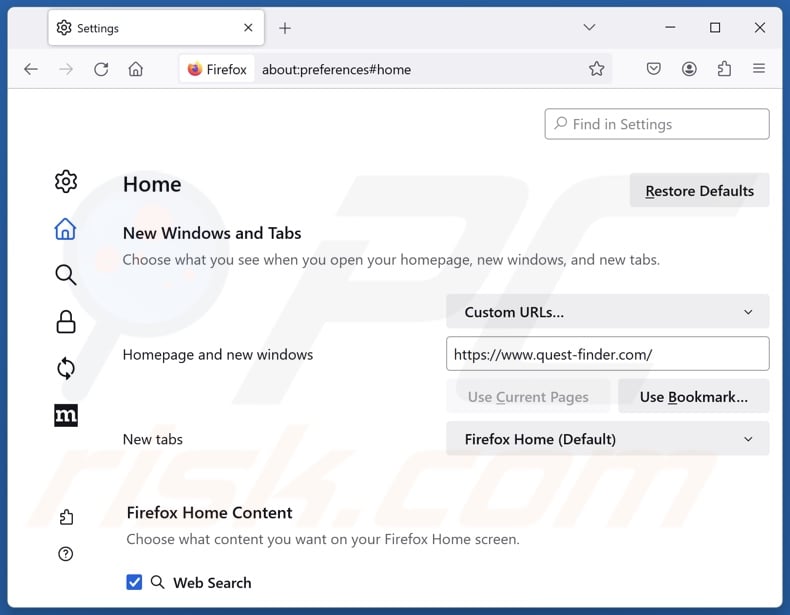
Para redefinir a sua página inicial, clique no menu do Firefox ![]() (no canto superior direito da janela principal), depois seleccione "Settings", na janela aberta desactive "Quest-Finder", remova hxxp://quest-finder.com e introduza o seu domínio preferido, que será aberto sempre que iniciar o Mozilla Firefox.
(no canto superior direito da janela principal), depois seleccione "Settings", na janela aberta desactive "Quest-Finder", remova hxxp://quest-finder.com e introduza o seu domínio preferido, que será aberto sempre que iniciar o Mozilla Firefox.
Altere o seu motor de pesquisa predefinido:
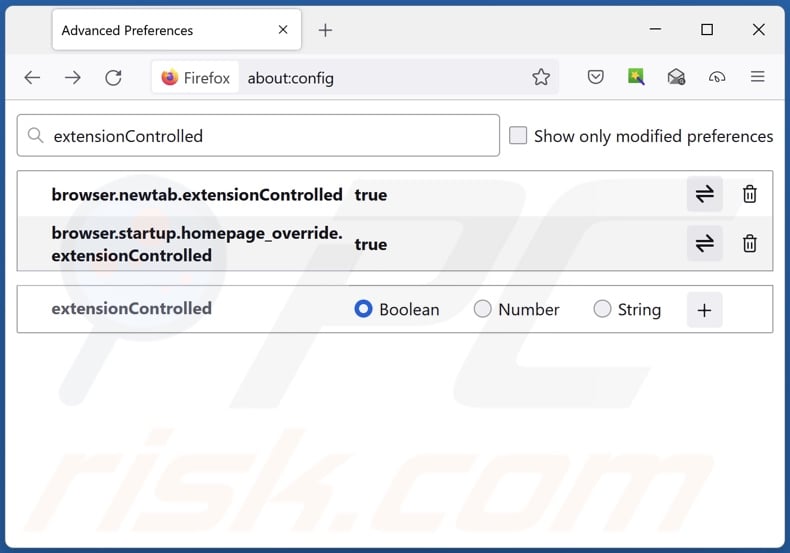
Na barra de endereço URL, digite "about:config" e pressione Enter. Clique em "Aceitar o risco e continuar".
No filtro de pesquisa na parte superior, digite: "extensionControlled". Defina ambos os resultados como "false" clicando duas vezes em cada entrada ou clicando no botão ![]() button.
button.
Método opcional:
Os utilizadores de computador que estão a ter problemas com a remoção dos sequestrador de navegador quest-finder, podem repor as suas definições do Mozilla Firefox. Abra o Mozilla Firefox, no canto superior direito da janela principal clique no menu Firefox ![]() , na caixa do menu suspenso escolha Menu de Ajuda Aberto e selecione o menu de ajuda firefox
, na caixa do menu suspenso escolha Menu de Ajuda Aberto e selecione o menu de ajuda firefox ![]() .
.

Selecione Informação de Soluções de Problemas.

Na janela aberta, clique no botão Repor Firefox.

Nas janelas abertas confirme que quer restaurar as suas configurações do Mozilla Firefox para padrão, clicando no botão Repor.

 Remova extensões fraudulentas do Safari:
Remova extensões fraudulentas do Safari:

Certifique-se de que o seu navegador Safari está ativo, clique no menu Safari, e depois selecione Preferências….

Na janela de preferências selecione o separador Extensões. Procure todas as extensões recentemente instaladas e desinstale as suspeitas.

Na janela de preferências selecione o separador Geral e certifique-se que a sua página inicial está definida para o URL preferido, se for alterado por um sequestrador de navegador - altere-o.

Na janela de preferências selecione o separador Pesquisar e certifique-se que a sua página de pesquisa de Internet preferida está definida.
Método opcional:
Certifique-se de que o seu navegador Safari está ativo e clique no menu Safari. Do menu suspenso, selecione Limpar Histórico e Dados dos Sites.

Na janela aberta selecione histórico todo e clique no botão Limpar Histórico.

 Remova as extensões maliciosas do Microsoft Edge:
Remova as extensões maliciosas do Microsoft Edge:

Clique no ícone do menu Edge ![]() (chromium) (no canto superior direito do Microsoft Edge), selecione "Extensões". Localize quaisquer complementos suspeitos do navegador recentemente instalados e remova-os.
(chromium) (no canto superior direito do Microsoft Edge), selecione "Extensões". Localize quaisquer complementos suspeitos do navegador recentemente instalados e remova-os.
Altere a sua página inicial e as novas configurações do separador:

Clique no ícone do menu Edge ![]() (chromium) (no canto superior direito do Microsoft Edge), selecione "Configurações". Na seção "Inicialização", procure o nome do seqUestrador de navegador e clique em "Desativar".
(chromium) (no canto superior direito do Microsoft Edge), selecione "Configurações". Na seção "Inicialização", procure o nome do seqUestrador de navegador e clique em "Desativar".
Altere o seu mecanismo de pesquisa da Internet padrão:

Para alterar o seu mecanismo de pesquisa padrão no Microsoft Edge: Clique no ícone de menu Edge ![]() (chromium) (no canto superior direito do Microsoft Edge), selecione "Privacidade e serviços", role para a parte inferior da página e selecione "Endereço Barra". Na seção "Mecanismos de pesquisa usados na barra de endereço", procure o nome do mecanismo de pesquisa indesejado na Internet. Quando localizado, clique no botão "Desativar" ao lado. Como alternativa, pode clicar em "Gerir mecanismos de pesquisa", no menu aberto, procure por mecanismos de pesquisa indesejados na Internet. Clique no ícone do puzzle Microsoft Edge (Chromium)
(chromium) (no canto superior direito do Microsoft Edge), selecione "Privacidade e serviços", role para a parte inferior da página e selecione "Endereço Barra". Na seção "Mecanismos de pesquisa usados na barra de endereço", procure o nome do mecanismo de pesquisa indesejado na Internet. Quando localizado, clique no botão "Desativar" ao lado. Como alternativa, pode clicar em "Gerir mecanismos de pesquisa", no menu aberto, procure por mecanismos de pesquisa indesejados na Internet. Clique no ícone do puzzle Microsoft Edge (Chromium) ![]() junto e selecione "Desativar".
junto e selecione "Desativar".
Método opcional:
Se continuar a ter problemas com a remoção do sequestrador de navegador quest-finder, redefina as configurações do navegador Microsoft Edge. Clique no ícone do menu Edge ![]() (chromium) (no canto superior direito do Microsoft Edge) e selecione Configurações.
(chromium) (no canto superior direito do Microsoft Edge) e selecione Configurações.

No menu de configurações aberto, selecione Redefinir configurações.

Selecione Restaurar configurações para os seus valores padrão. Na janela aberta, confirme que deseja redefinir as configurações do Microsoft Edge para o padrão, clicando no botão Redefinir.

- Se isso não ajudou, siga estas instruções alternativas, explicando como redefinir o navegador Microsoft Edge.
Resumo:
 Um sequestrador de navegadir é um tipo de adware que altera as configurações do navegador de Internet do utilizador mudando o motor de busca e a página inicial padrão para sites indesejados.Mais comummente, este tipo de adware infiltra-se no sistema operacional do utilizador através de descarregamentos de software gratuito. Se o seu descarregamento for gerido por um cliente de descarregamento, certifique-se de excluir da instalação barras de ferramentas ou aplicações promovidas que procuram mudar o seu motor de busca e página inicial de Internet padrão.
Um sequestrador de navegadir é um tipo de adware que altera as configurações do navegador de Internet do utilizador mudando o motor de busca e a página inicial padrão para sites indesejados.Mais comummente, este tipo de adware infiltra-se no sistema operacional do utilizador através de descarregamentos de software gratuito. Se o seu descarregamento for gerido por um cliente de descarregamento, certifique-se de excluir da instalação barras de ferramentas ou aplicações promovidas que procuram mudar o seu motor de busca e página inicial de Internet padrão.
Ajuda na remoção:
Se estiver a experienciar problemas ao tentar remover sequestrador de navegador quest-finder a partir dos seus navegadores de Internet, por favor, peça ajuda no nosso fórum de remoção de malware.
Deixe um comentário:
Se tiver informações adicionais sobre sequestrador de navegador quest-finder ou a sua remoção por favor, partilhe o seu conhecimento na secção de comentários abaixo.
Fonte: https://www.pcrisk.com/removal-guides/29973-quest-finder-com-redirect
Perguntas frequentes (FAQ)
Qual é o objetivo de forçar os utilizadores a visitar o sítio web quest-finder.com?
Os redireccionamentos para sites como o quest-finder.com são causados porque os criminosos virtuais (ou seja, os criadores de sequestradores de navegador e falsos motores de busca) lucram com eles.
Visitar o site quest-finder.com é uma ameaça à minha privacidade?
Até certo ponto, sim. Sítios Web como o quest-finder.com costumam recolher (e vender) dados dos visitantes.
Como é que um sequestrador de navegador se infiltrou no meu computador?
Os métodos de distribuição mais prevalecentes incluem: configurações de instalação agrupadas, fraudes online, páginas promocionais enganosas, sites de alojamento de freeware e free fire-hosting, redes de partilha P2P, spam browser notifications, e anúncios intrusivos.
O Combo Cleaner vai ajudar-me a remover o sequestrador de navegador Quest-Finder?
Sim, o Combo Cleaner irá analisar o seu sistema e eliminar as aplicações de sequestro de navegador detectadas. Tenha em atenção que a remoção manual (sem a ajuda de software de segurança) pode não ser a ideal, especialmente quando estão presentes vários sequestradores de navegador. Em alguns casos, depois de um ser removido, os outros podem simplesmente reinstalá-lo. Além disso, as definições relacionadas com a remoção podem ser inacessíveis com o software de sequestro de navegador instalado. Portanto, é fundamental eliminar os sequestradores de navegador completamente e de uma só vez.
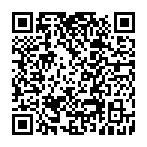
▼ Mostrar comentários